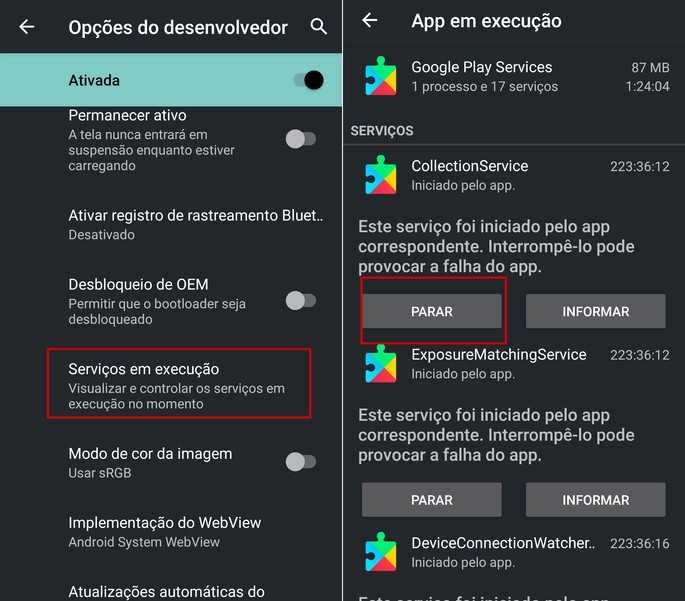Ynhâldsopjefte
Is jo smartphone stadich en sûnder opslachromte? Wisten hoe't jo it ûnthâld fan jo mobyl wiskje kinne jo mear tiid jaan om it te brûken, neist gruttere ferwurkingssnelheid. Mei dizze tips kinne jo de kosten fan in nij apparaat of ekstra ûnthâldkaart útstelle.
Wêrom is it wichtich om mobylûnthâld te wiskjen?
Periodyk skjinmeitsjen fan it ûnthâld fan 'e tillefoan is wichtich om de prestaasjes op in goede snelheid te behâlden. Op dy manier, as it te fol is, is it gewoanlik dat it begjint te crashen of begjint it folle langer te nimmen om elke applikaasje te iepenjen.
Tink oan jo mobyl apparaat as in wurkburo. As jo in protte dingen boppe en yn 'e lade hawwe, is it dreech om mei te wurkjen, is it net? Der komt in tiid dat wy sels neat mear rêde kinne. En it wurdt folle dreger om wat te finen.
De perioade dat it ûnthâld skjinmeitsje moat wurde dien ferskilt neffens it gebrûk dat jo meitsje fan it apparaat. Foar swiere brûkers, , dat is, minsken dy't it apparaat in protte brûke, in protte foto's meitsje en in protte fideo's opnimme, kin in wyklikse skjinmeitsjen it meast passend wêze.
Litte wy dan in digitale skjinmeitsjen dwaan?
Wat nimt de measte romte yn op jo mobyltsje?
Om út te finen wat it ûnthâld fan jo tillefoan konsumearret (lykas: foto's, fideo's, spultsjes, apps) en it dreech meitsje foar jo om mear apps te downloaden of mear fideo's op te nimmen,folgje de stap foar stap:
1. Klik op Ynstellings (tandwielbyldkaike)
2. Selektearje Opslach (op guon apparaten kin dit fjild binnen apparaat- en batterijhelp wêze). Hjir ferskynt in list fan alles dat it ynterne ûnthâld beslacht
Hoe kinne jo it tillefoanûnthâld yn 3 stappen skjinmeitsje
Sa't jo sille sjen, is in diel fan it tillefoanûnthâld beset troch it bestjoeringssysteem sels. Dêr is net folle te dwaan. Dêrnei binne apps, foto's en fideo's faaks de swierste (en rommeste) bestannen op jo apparaat. Dêr moatte wy begjinne mei skjinmeitsjen!
1. Klikje op Ynstellings en selektearje apps
Hoefolle ferlitten apps wenje noch yn jo mobyltsje? Guon dy't kamen as in fabrykssuggestie, fergetten spultsjes, of dy foar sporadysk gebrûk, lykas loftfeartmaatskippijen, hotelreservaten, restaurants, ensfh. Jo kinne wiskje sûnder genede. As jo it nedich binne, kinne jo se opnij downloade en jo oanmelding weromhelje.
1. Klik Ynstellings > Applikaasjes
2. Organisearje op it ikoan rjochts de applikaasjes op grutte (de swierste earder) of troch lêste gebrûk
3. Op guon apparaten is it mooglik om ferskate tagelyk te selektearjen tiid om te wiskjen. Yn oaren wurdt de seleksje ien foar ien makke
4. As de applikaasje it berjocht "automatysk deaktivearre" hat, klikje derop, selektearje aktivearje, dan yn"ynstallearje"
2. De cache wiskje
De cache is in tydlik ûnthâld mei ynformaasje dy't applikaasjes opslaan om it sykjen te fasilitearjen. Bygelyks, bestannen en foto's dy't jo faak iepenje, wurde yn it cache bewarre.
Nettsjinsteande it feit dat it dien is om prestaasjes te ferbetterjen, kin oerstallige cache it tsjinoerstelde effekt hawwe, it ferwurkjen fertrage. Dêrom is it wichtich om it fan tiid ta tiid skjin te meitsjen, romte frij te meitsjen foar nije opslach.
Telefoons mei it iOS-systeem fiere dizze periodike skjinmeitsjen al automatysk út. Op Android-tillefoans kinne jo manuell skjinmeitsje. Besjoch de stap foar stap:
1. Klik op Ynstellings > Applikaasjes
2. Selektearje de applikaasje
3. Klik op Applikaasje opslach
Sjoch ek: Nije ôfwaskmasinepoeder foar Ypê-masine: de ôfwaskmasineline is noch kompleeter!4. Selektearje Cache wiskje
Oandacht: it wiskjen fan it lytsûnthâld is oars as it wiskjen fan de cache. data. As jo beslute om gegevens te wiskjen, kinne jo foarkarynstellingen, wachtwurd, bestannen, ensfh. Dan moatte jo opnij oanmelde.
Selektearje foto's en fideo's
Ien fan 'e bêste dingen oer smartphones is in protte goede mominten yn it libben kinne opnimme mei folle mear gemak. Mar soms oerdriuwe wy it, krekt? Tsien besykjen oant de foto as in goede beskôge wurdt, of elkenien yn 'e groep giet mei de eagen iepen. Wa nea?
Oandacht foar de stap foar stap om de foto's en fideo's skjin te meitsjen en defoto opslach ûnthâld:
1. Klik galery
2. Selektearje foto albums
3. As jo it net permanint wiskje wolle, kinne jo jo foto's oerdrage nei de wolk (Google Photos of iCloud), nei jo kompjûter (mei de USB-kabel of bluetooth) of, noch better, printsje - hast as âlde tiden!
Applikaasjes om it ûnthâld fan jo mobyl tillefoan skjin te meitsjen
Guon applikaasjes foar Android en iPhone meitsje it makliker om bestannen, caches, ensfh. Besjoch in list mei fergese suggestjes:
Apps om Android-ûnthâld skjin te meitsjen
1. Clean Master
2. Smart RAM Booster
3. APUS Booster+
4. Android Booster
5. Memory Booster
Apps om iPhone-ûnthâld skjin te meitsjen
1. Magic Phone Cleaner
Sjoch ek: Reinigje de kap: hoe te dwaan?2. Kontakten Duster Pro
3. Phone Cleaner: Clean Storage
3 tips om in goed ûnthâld op jo mobyl te hâlden
Dizze digitale skjinmeitsjen kin lang duorje, toch? ? Mar as jo it faak dogge, is it oanstriid rapper te wêzen.
Derneist kinne guon goede digitale gewoanten helpe om jo ûnthâld frij te hâlden en it ferskinen fan warskôgings te foarkommen!
1. Besjoch faak brûkte apps
As technology foarút giet, wurde apps bywurke mei hieltyd mear funksjes, filters en manieren om te ynteraksje. Minsken hâlde derfan, krekt?Mar dit alles fergruttet de needsaak foar romte.
Dêrom hawwe wy de yndruk dat sels as wy mobyltsjes keapje mei mear opslachkapasiteit, it noait genôch liket te wêzen. Dêrom is it wichtich om se rasjoneel te brûken. Ferwiderje fan tiid ta tiid de net brûkte.
2. Aktivearje automatyske reservekopy
Jo mobyl tillefoan kamera triemmen wurde meastal al automatysk reservekopy makke. It is in manier om jo bestannen op te slaan yn 'e "wolk" - iCloud foar iPhone-brûkers en Google Foto's foar Android-brûkers - as jo earne binne mei Wi-Fi.
Klikje op de Google Foto's-app of iCloud om se te finen en te organisearjen. Dit is geweldich om jo records net te ferliezen yn gefal fan ferkeard pleatste apparaten.
Mar pas op: sels de wolk hat grinzen! It is wichtich om foto's te selektearjen foar of nei it bewarjen dêr ek sa no en dan.
Jo kinne ek automatyske reservekopy fan foto's ynskeakelje fan oare apps lykas Instagram, Facebook en WhatsApp as ôfbyldingsbewurkers. Besjoch de stap foar stap:
Hoe automatyske reservekopy yn Google Foto's te aktivearjen
1. Iepenje de Google Foto's app en klikje op it ikoan mei jo foto yn 'e rjochter boppeste hoeke.
2. Selektearje de Google Foto's "Ynstellings" opsje
3. Klik Reservekopy & Sync.
4. Iepenje de lêste opsje "Backup fan mappen oanapparaat". Dêr sille jo mappen sjen mei ôfbyldings opslein troch applikaasjes.
3. Bewarje WhatsApp-berjochten yn 'e wolk
As jo in protte foto's krije fia messaging-apps, is it ek mooglik om se automatysk in reservekopy te meitsjen. Om dat te dwaan, folgje de stappen hjirûnder:
1. Binnen WhatsApp, klikje op ynstellings
2. Selektearje gegevensopslach
3. Kies yn it fjild foar automatyske mediadownload . om te bewarjen by it brûken fan Wi-Fi (sadat jo jo gegevensplan-fergoeding net konsumearje)
4. Op itselde plak kinne jo de kwaliteit fan 'e media ynstelle. It is it bêste om automatysk te brûken, om't hege kwaliteit tige swier wêze kin en stadich te laden.
As jo jo tillefoan oan 'e binnenkant skjinmeitsje, hoe sit it dan ek mei it skjinmeitsjen fan 'e bûtenkant? Besjoch ús tips om jo apparaat hjir gloednij te hâlden!